Jei reguliariai dirbi su vaizdo įrašais, žinai problemą: vertikaliai nufilmuoti klipai horizontaliuose kompozicijose dažnai sukelia nemalonius juodus kraštus. Šie kraštai nebėra erzinantys. Su nauju efektu „Juoda juostų užpildymas“ MAGIX VEGAS Pro 18 gali efektyviai įveikti šį iššūkį ir padaryti savo vaizdo įrašą patrauklesnį. Šiame vadove parodysiu, kaip žingsnis po žingsnio pritaikyti šį efektą.
Svarbiausi atradimai
- Efektas „Juoda juostų užpildymas“ padeda pašalinti nemalonius juodus juostus.
- Galite lanksčiai pritaikyti savo vaizdo medžiagos vaizdą.
- Yra įvairios nustatymų galimybės, kad pagerintumėte foną ir vizualinį efektą.
Žingsnis po žingsnio instrukcija
Norėdami naudoti efektą „Juoda juostų užpildymas“ MAGIX VEGAS Pro 18, laikykitės šių paprastų žingsnių:
1. Pridėti efektą
Paleiskite VEGAS Pro ir atidarykite savo projektą. Ieškokite naujo efekto „Juoda juostų užpildymas“ pluginų mygtuke. Paspauskite jį, kad pasirinkti ir pridėti klipą savo laikotarpyje.
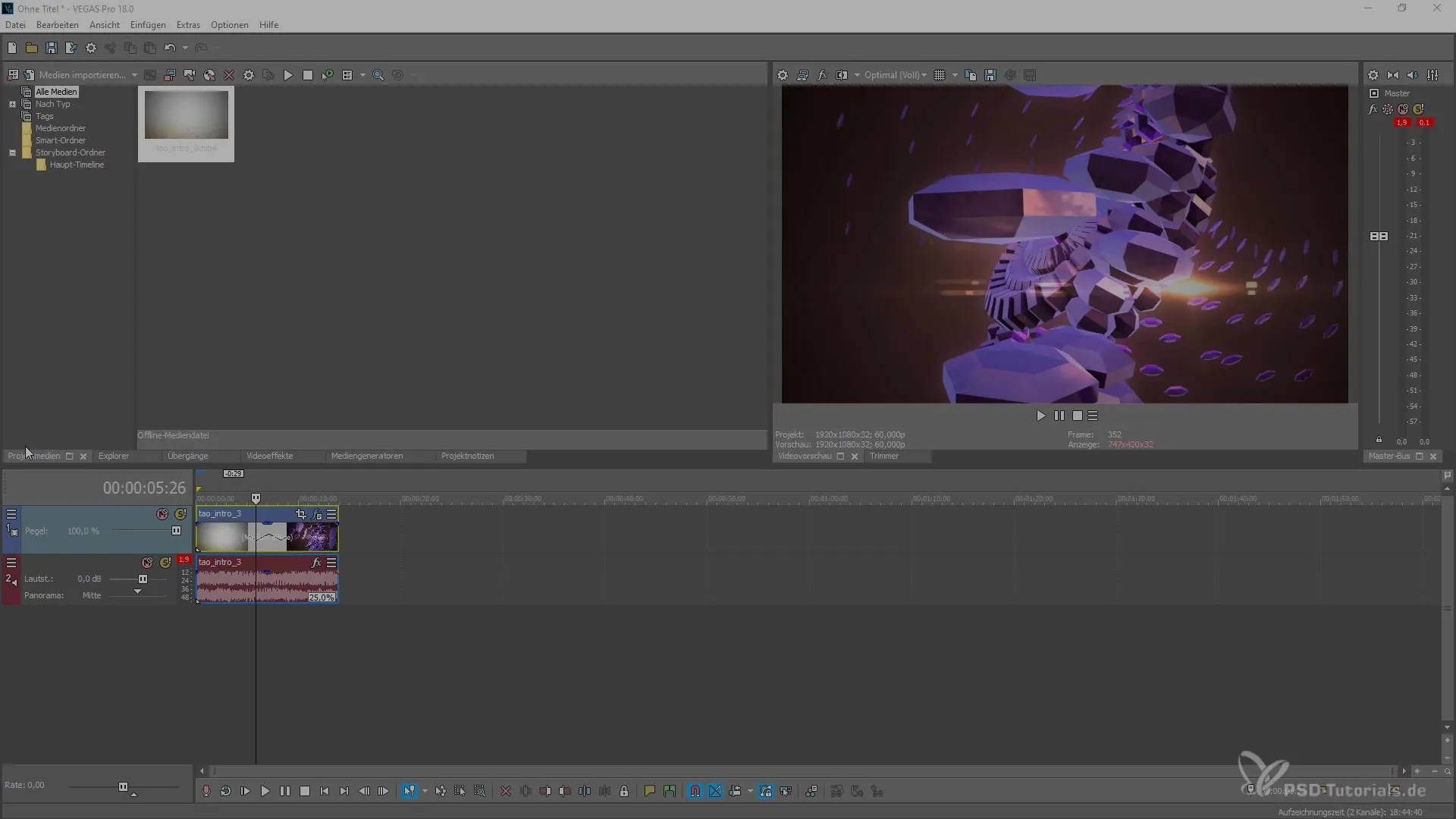
2. Įjungti efektą
Po to, kai pridėjote efektą, jį įjunkite, kad pamatytumėte pirmuosius rezultatus. Jei jūsų medžiaga vis dar neturi tinkamų kraštų, šiuo momentu nieko nematysite. Tačiau, galėsite tai pakeisti per kelis žingsnius.
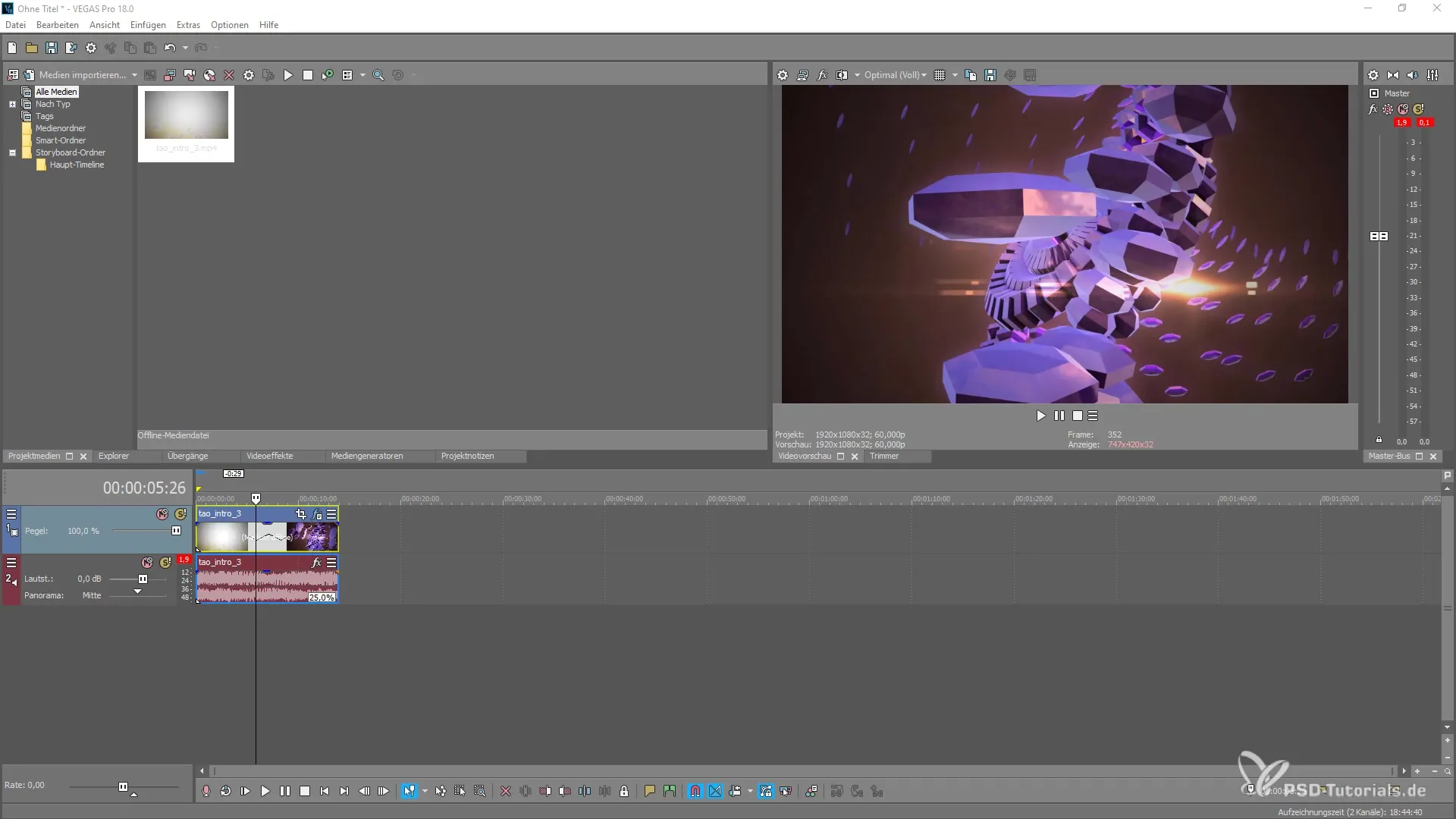
3. Medžiagos pritaikymas
Norėdami padaryti juodus juostus matomus, grįžkite į savo projektą ir pakeiskite savo klipo formatą taip, kad kraštai atsirastų šonuose. Tai galite padaryti įterpdami vertikaliai nufilmuotą medžiagą į horizontalų plotą, kas suteikia galimybę patirti juostas.
4. Efekto parinktys
Dabar eikite į pluginų nustatymus ir įjunkite „Juoda juostų užpildymas“. Tuoj pat pamatysite, kas vyksta fone – vaizdo įrašas dabar bus rodomas ištempta forma, todėl juostos užpildomos.
5. Skalės pritaikymas
Dabar turite galimybę pakeisti fono skalę. Galite juostą sumažinti arba padidinti pagal poreikį. Atkreipkite dėmesį, kad tai taip pat veikia matomo vaizdo dalies plotį.
6. Šešėlių neryškumas
Eksperimentuokite su šešėlių neryškumu. Galite padidinti fono neryškumą, kad gautumėte įdomių vizualinių efektų. Sumažintas neryškumas padaro šešėlį aiškesnį.
7. Fono skalės keitimas
Norėdami būti dar lankstesni, toliau pakeiskite fono skalę, kol pasieksite tašką, kuriame galite sukurti įdomų, įtraukiančią efektą. Tinkama proporcija suteikia tam, kad jūsų vaizdo įrašas atrodytų harmoningai.
8. Animacija ir perkėlimas
Be to, turite galimybę animuoti šį efektą arba perkelti jį į kitą poziciją. Naudokite animacijos nustatymus, kad sukurtumėte kūrybingus perėjimus, ir eksperimentuokite su perkėlimo galimybėmis.
9. Neryškumo reikšmės pritaikymas
Norėdami optimizuoti savo vaizdo įrašo kokybę, pasirūpinkite, kad neryškumo reikšmės būtų nustatytos taip, kad vaizdo kokybė liktų aukšta bet kokiomis aplinkybėmis. Sumažinus skalę, galite lengvai padidinti neryškumo efektą, kad vis tiek gautumėte patrauklų vaizdą.
10. Efekto galutinimas
Kai atliksite visus pritaikymus, peržiūrėkite savo vaizdo įrašą. Patikrinkite juostų užpildymą ir prireikus optimizuokite nustatymus.
Santrauka – Vadovas, kaip naudoti efektą „Juoda juostų užpildymas“ MAGIX VEGAS Pro 18
Šiame vadove sužinojote, kaip pritaikyti efektą „Juoda juostų užpildymas“ MAGIX VEGAS Pro 18, kad pašalintumėte nemalonius kraštus vertikaliai nufilmuotoje medžiagoje. Dabar esate pajėgus formuoti savo vaizdo medžiagą ir pasiekti patrauklių rezultatų.
Dažnai užduodami klausimai
Kaip aš galiu pridėti efektą „Juoda juostų užpildymas“?Efektą galima pridėti per pluginų mygtuką MAGIX VEGAS Pro 18.
Kaip galiu pasiekti fono skalę?Pritaikydami skalę galite kontroliuoti vaizdo plotį ir klipo vizualinį įspūdį.
Kaip padidinti šešėlių neryškumą?Nustatykite neryškumo sritis efektų nustatymuose, kad pasiektumėte norimą vizualinį stilių.
Ar galiu animuoti efektą?Taip, galite animuoti šį efektą ir laisvai keisti jo poziciją.
Ar vaizdo kokybė priklauso nuo skalės?Taip, per didelė skalė gali pabloginti vaizdo kokybę, todėl svarbu tai atkreipti dėmesį.


